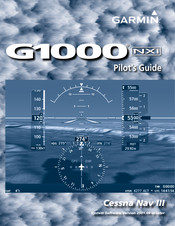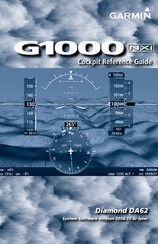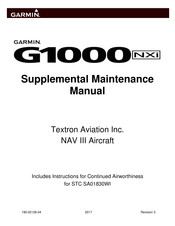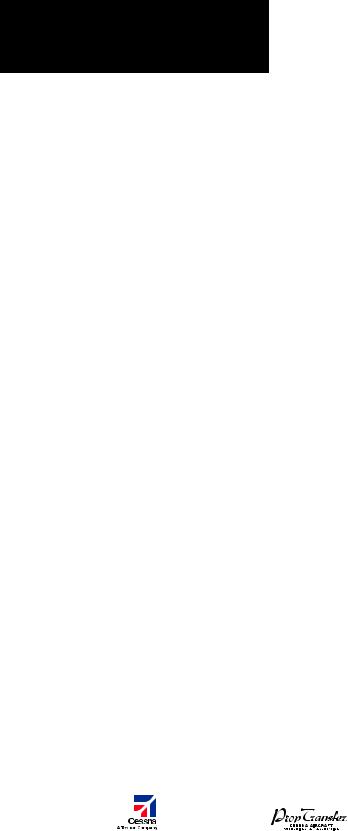
ГЛАВА 1 – ОБЗОР СИСТЕМЫ
|
ГЛАВА 12: СИСТЕМА |
||
|
ОПОВЕЩЕНИЙ И ПРЕДУПРЕЖДЕНИЙ . . . . . . . . |
163. . . . |
|
|
12.1 |
УРОВНИ ВАЖНОСТИ СООБЩЕНИЙ . . . . . . . . . . . |
164. . . . . . |
|
12.2 |
УВЕДОМЛЕНИЯ СИСТЕМЫ NAV III . . . . . . . . . . . |
165. . . . . . |
|
WARNING Alerts (Предостережения) . . . . . . . . . . . |
165. . . . . |
|
|
CAUTION Alerts (Предупреждения) . . . . . . . . . . . |
165. . . . . . |
|
|
CAUTION Alerts (Предупреждения) – только для |
||
|
T182, T206 и 206 с противообледенительной |
||
|
системой винта . . . . . . . . . . . . . . . . . . . . . . |
165. . . . . . . . . . . |
|
|
Сообщения системы безопасной эксплуатации |
||
|
(только T182, T206 и 206 |
||
|
с противообеденительной системой винта) . . . . . . . |
165. . . |
|
|
12.3 |
СООБЩЕНИЯ О ДАТЧИКЕ СО . . . . . . . . . . . . . . . |
165. . . . . . . |
|
12.4 |
УВЕДОМЛЕНИЯ АБСУ . . . . . . . . . . . . . . . . . . . |
165. . . . . . . . . |
|
Сообщения о состоянии системы . . . . . . . . . . . . |
165. . . . . . |
12.5СИСТЕМА ОПОВЕЩЕНИЙ TAWS (CИСТЕМЫ РАННЕГО ПРЕДУПРЕЖДЕНИЯ
|
ПРИБЛИЖЕНИЯ К ЗЕМЛЕ) . . . . . . . . . . . . . . . . |
167. . . . . . . . |
|
|
12.6 |
ДРУГИЕ ГОЛОСОВЫЕ ПРЕДУПРЕЖДЕНИЯ G1000 . . . |
169. . |
|
12.7 |
СООБЩЕНИЯ СИСТЕМЫ G1000 . . . . . . . . . . . . . |
170. . . . . . . |
|
12.8 |
ИНФОРМАЦИОННЫЕ СООБЩЕНИЯ |
|
|
СИСТЕМЫ G1000 .. .. .. .. .. .. .. .. .. .. .. .. .. .. .. .. .. .. .. .. .. .. .. .. .. .. .. .. .. .. .. .. |
172 |
|
|
Информационные сообщения |
||
|
на экранах MFD и PFD . . . . . . . . . . . . . . . . . . . |
173. . . . . . . . . |
|
|
Информационные сообщения базы данных . . . . . . |
174. . . |
|
|
Информационные сообщения GMA 1347 . . . . . . . . |
176. . . . |
|
|
Информационные сообщения GIA 63 . . . . . . . . . . |
176. . . . . |
|
|
Информационные сообщения GIA 63W . . . . . . . . . |
179. . . . |
|
|
Информационные сообщения GEA 71 . . . . . . . . . |
182. . . . . |
|
|
Информационные сообщения GTX 33 . . . . . . . . . . |
182. . . . . |
|
|
Информационные сообщения GRS 77 . . . . . . . . . |
183. . . . . |
|
|
Информационные сообщения GMU 44 . . . . . . . . . |
184. . . . |
|
|
Информационные сообщения GDL 69A . . . . . . . . . |
184. . . . |
|
|
Информационные сообщения GDC 74A . . . . . . . . . |
184. . . . |
|
|
Различные информационные сообщения .. .. .. .. .. .. .. .. .. .. .. |
185 |
|
12 |
Garmin G1000: Справочное руководство для Cessna Nav III |
||
|
IDEPENDENT |
Данный перевод не является официальным и может использоваться только для справки |
||
|
REPRESENTATIVE |
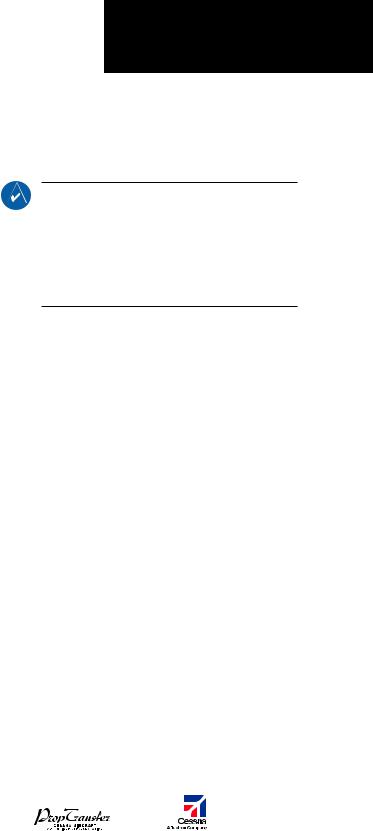
ГЛАВА 1: ОБЗОР СИСТЕМЫ
Данное Справочное руководство содержит рабочие инструкции к основным параметрам системы G1000 для пилота. Это Руководство не является полным и всесторонним руководством по эксплуатации. Полные и всесторонние процедуры по эксплуатации для всей системы находятся в Руководстве пилота для Garmin G1000 самолета
Cessna Nav III (190-00498-03).
ГЛАВА 1 – ОБЗОР СИСТЕМЫ
В этом справочнике пилоту даны сокращенные рабочие инструкции для основного пилотажного индикатора (PFD), многофункционального дисплея (MFD) и аудиосистемы
GMA 1347.
ПРИМЕЧАНИЕ: Пилот должен внимательно прочитать и понять Руководство по летной эксплуатации самолета Cessna (РЛЭ), уделяя внимание эксплуатационным ограничениям, рабочим процедурам и другой информации, которая не содержится в этом Справочном руководстве. Информация в РЛЭ самолета Cessna всегда имеет приоритет перед информацией в этом руководстве.
|
Garmin G1000: Справочное руководство для Cessna Nav III |
13 |
||
|
Данный перевод не является официальным и может использоваться только для справки |
IDEPENDENT |
||
|
REPRESENTATIVE |
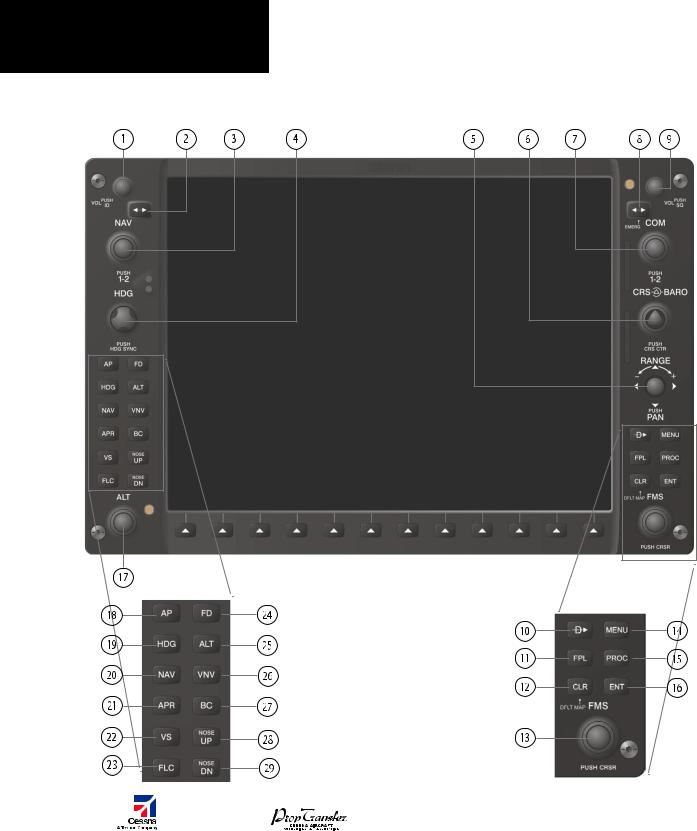
ГЛАВА 1 – ОБЗОР СИСТЕМЫ
1.1ПАНЕЛЬ PFD/MFD
Рисунок 1–1 Панель PFD/MFD
|
14 |
Garmin G1000: Справочное руководство для Cessna Nav III |
||
|
IDEPENDENT |
Данный перевод не является официальным и может использоваться только для справки |
||
|
REPRESENTATIVE |
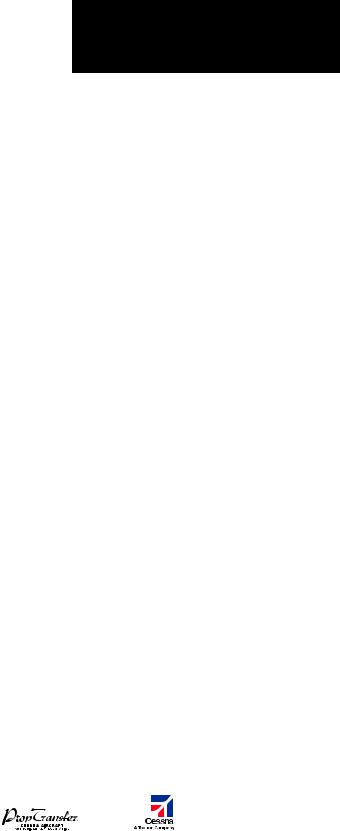
Кнопки на экранах PFD и MFD выполняют одинаковые функции.
1. Кнопка NAV VOL/ID – регулирует звуковой уровень NAV. Нажатие на кнопку включает (ON) или выключает (OFF) идентификатор азбуки Морзе. Громкость звука обозначена в процентах.
1.Кнопка переключения частоты NAV – переключает резервные и активные частоты NAV.
2.Кнопка Dual Nav – настраивает резервные частоты MHz (большая кнопка) и kHz (маленькая кнопка) для приемника NAV. Нажатие на кнопку переключает ячейку настройки (светлую синюю ячейку) между полями NAV1 и NAV2.
3.Кнопка курса – Поверните в ручной режим, выберите курс на HSI (комплексном индикаторе навигационной обстановки в горизонтальной плоскости). При нажатии он синхронизирует сбой курса с курсовой чертой компаса. При выборе опции Курс предоставляется ориентир курса пилотажному командному прибору при работе в режиме выбора курса (Heading Select Mode).
ГЛАВА 1 – ОБЗОР СИСТЕМЫ
ключает ячейку настройки (светлую синюю ячейку) между полями COM1 и COM2.
7.Кнопка переключения частоты COM – переключает резервные и активные частоты COM. Нажатие и удержание ключа в течение двух секунд автоматически настраивает на аварийную частоту (121.5 MHz) в поле активной частоты.
8.Кнопка COM VOL/SQ – регулирует звуковой уровень COM. Нажатие на кнопку включает (ON) или выключает (OFF) автоматическую регулировку громкости COM. Громкость звука обозначена в процентах.
9.Кнопка направления (Direct-to) – позволяет ввести пункт назначения и установить прямой курс к выбранному пункту назначения (определенный идентификатором, выбранным из активного маршрута, или выбранным с помощью указателя на карте).
10.Кнопка FPL – отображает страницу активного плана полета для создания или редактирования активного плана полета или для доступа к планам полета, хранящимся в памяти.
4.Джойстик – при вращении меняет область отображения 11. Кнопка CLR (DELT MAP) – удаляет информацию, отме-
на карте (расстояние от верхней до нижней точки на экране карты). При нажатии активирует указатель на карте.
5.Кнопка CRS/BARO – большая кнопка выставляет барометрическое давление высотомера и маленькая кнопка корректирует курс. Курс можно скорректировать только когда HSI находится в режиме VOR1, VOR2 или OBS/SUSP. Нажатие этой кнопки приводит к центрированию CDI (индикатора отклонения от курса) на текущем экране VOR. Выбранный курс предоставляет ориентир курса пилотажному командному прибору при работе в режимах Навигация и Заход на посадку.
6.Кнопка Dual Com – настраивает резервные частоты MHz (большая кнопка) и kHz (маленькая кнопка) для приемопередатчика COM. Нажатие на кнопку пере-
няет ввод или убирает меню страницы. Для немедленного отображения страницы с навигационной картой
(Navigation Map Page) нажмите и удерживайте CLR (только для MFD).
12.Кнопка Dual FMS – используется, чтобы выбрать страницу для просмотра (только на MFD). Большая кнопка выбирает группу страниц (MAP, WPT, AUX, NRST), а маленькая кнопка выбирает конкретную страницу в группе страниц. Нажатие на маленькую кнопку включает или выключает курсор выбора. Когда курсор включен, вы можете ввести данные в различные поля с помощью маленькой и большой кнопки. Большая кнопка используется для перемещения курсора по странице, а маленькая кнопка используется для выбора индивидуальных символов для выделенного расположения курсора. Когда G1000 отоб-
|
Garmin G1000: Справочное руководство для Cessna Nav III |
15 |
||
|
Данный перевод не является официальным и может использоваться только для справки |
IDEPENDENT |
||
|
REPRESENTATIVE |
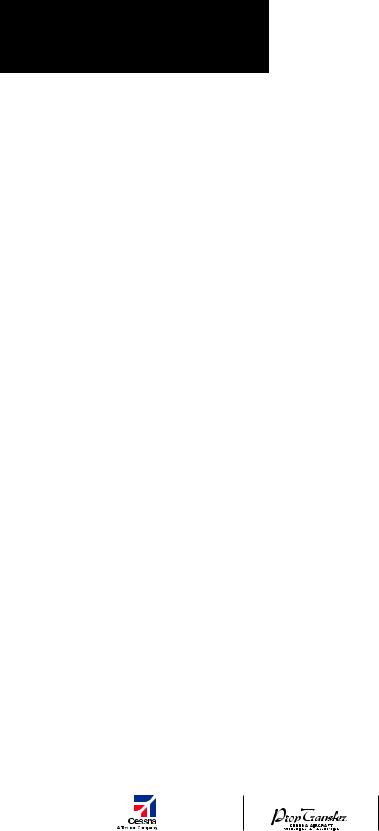
ГЛАВА 1 – ОБЗОР СИСТЕМЫ
ражает список, который слишком большой для экрана, с правой стороны экрана появляется линейка прокрутки, что означает наличие дополнительных пунктов внутри выбранной категории. Нажмите на маленькую кнопку FMS для активации курсора и поверните большую кнопку FMS для прокрутки списка.
13.Кнопка MENU – отображает контекстно-зависимый список опций. Этот список позволяет пользователю выбирать дополнительные функции или вносить в настройки изменения, которые относятся к определенным страницам.
активирует пилотажный командный прибор и включает автопилот в режимах «ось продольной устойчивости по умолчанию» и «ось кренения». Повторное нажатие клавиши АР выключает автопилот и дезактивирует пилотажный командный прибор.
5.Клавиша HDG – выбирает/отменяет режим выбора курса.
6.Клавиша NAV – выбирает/отменяет режим навигации.
7.Клавиша APR – выбирает/отменяет режим захода на посадку.
1.Кнопка PROC – выбирает из плана полета заходы на
посадку, вылет и прилет. Если используется план полета, 8. Клавиша VS – выбирает/отменяет режим вертикаль-
автоматически предлагаются доступные процедуры для аэропорта вылета и/или прилета. Если план полета не используется, можно выбрать желаемый аэропорт и желаемую процедуру. Эта клавиша выбирает процедуры вылета (DP) по ППП (правила полета по приборам), процедуры прилета (STAR) и заходы на посадку (IAP) из бызы данных и загружает их в активный план полета.
1.Клавиша ENT – подтверждает выбор меню или ввод данных. Эта клавиша используется для подтверждения операции или завершения ввода данных. Она также используется для подтверждения выбора и ввода информации.
ной скорости
9.Клавиша FLC – выбирает/отменяет режим изменения эшелона полета.
10.Клавиша FD – активирует/дезактивирует только пилотажный командный прибор. Нажатие на клавишу FD включает пилотажный командный прибор в режимах «ось продольной устойчивости по умолчанию» и «ось кренения». Повторное нажатие клавиши FD дезактивирует пилотажный командный прибор и убирает линейку команд, если не включен автопилот. Если автопилот включен, то клавиша FD не активна.
2.Кнопка Dual ALT – устанавливает выбранную высоту 11. Клавиша ALT – выбирает/отменяет режим выдержи-
|
в ячейку, расположенную над высотомером. Большая |
вания высоты. |
|
|
кнопка устанавливает тысячи, маленькая кнопка |
||
|
устанавливает сотни. Функция Altitude Select (выбор |
12. |
Клавиша VNV – выбирает/отменяет режим верти- |
|
высоты) используется автоматической бортовой систе- |
кальной навигации. |
|
|
мой управления в некоторых режимах в дополнение к |
||
|
стандартной функции сигнализатора высоты G1000. |
13. |
Клавиша BC – выбирает/отменяет режим обратного |
|
курса. |
3.Следующие клавиши доступны только с GFC 700 AFCS
(автоматическая бортовая система управления). 14. 29 Клавиши NOSE UP/NOSE DN – контролирует базо-
4.Клавиша АР – включает/выключает автопилот и пилотажный командный прибор. Нажатие клавиши АР
16
IDEPENDENT REPRESENTATIVE
вое значение активного тангажа для режимов стабилизации по каналу тангажа, вертикальной скорости и изменения эшелона полета.
Garmin G1000: Справочное руководство для Cessna Nav III
Данный перевод не является официальным и может использоваться только для справки
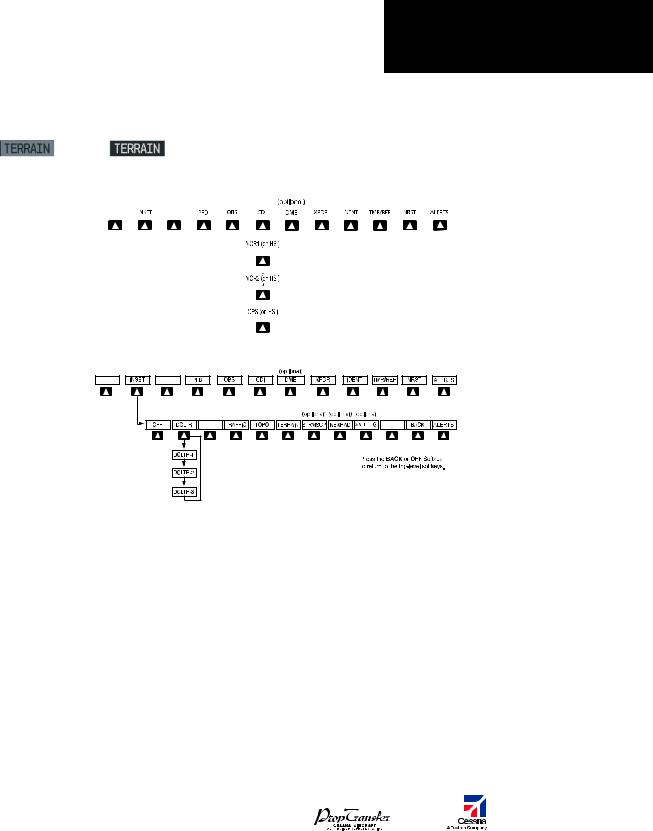
ГЛАВА 1 – ОБЗОР СИСТЕМЫ
1.2Клавиши PFD
|
Клавиша |
Клавиша |
||||||||||||||||||
|
включена ON |
выключена OFF |
||||||||||||||||||
Рисунок 1-2 Сенсорные клавиши верхнего уровня PDF
Рисунок 1-3 Клавиши INSET
INSET – Нажмите для отображения Карты Inset в нижнем левом углу PFD
OFF – Нажмите, чтобы убрать карту Inset
DCLTR (3) – быстро нажмите, чтобы выбрать желаемый масштаб карты. Появляется уровень отбора изображений, который находится рядом с клавишей DCLTR.
—Без уровня отбора изображений: видны все элементы карты.
—Уровень отбора -1: отбираются данные по ландшафту.
—Уровень отбора -2: отбираются данные по ландшафту и SUA.
—Уровень отбора-3: отбираются крупные данные NAV (убирает все, кроме активного плана полета).
TRAFFIC – нажмите для отображения трафика на карте. TOPO – нажмите для отображения топографических
данных (например, береговой линии, земного ландшафта, рек, озер и т.д.) и повышающего масштаба на карте Inset.
TERRAIN – нажмите для отражения информации по ландшафту на карте Inset.
STRMSCP (опция) – нажмите для отображения данных прибора Stormscope по грозовым помехам на карте Inset (в радиусе 200 морских миль от воздушного судна).
NEXRAD (опция) – нажмите для отображения метеорологической информации и зоны наблюдения NEXRAD на карет Inset.
XMLTNG (опция) – нажмите для отображения информации по грозовым помехам XM на карте Inset.
BACK – нажмите для возвращения на предыдущий уровень.
|
Garmin G1000: Справочное руководство для Cessna Nav III |
17 |
||
|
Данный перевод не является официальным и может использоваться только для справки |
IDEPENDENT |
||
|
REPRESENTATIVE |
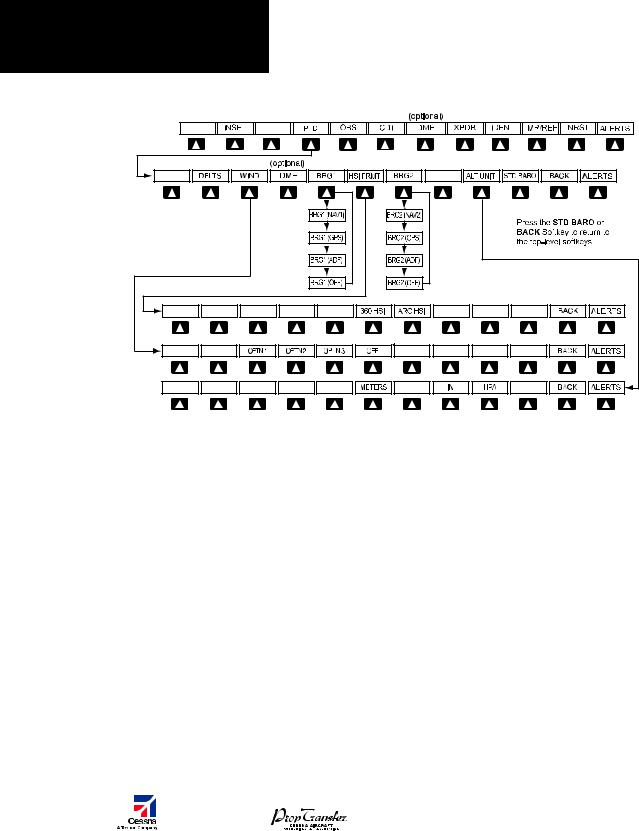
ГЛАВА 1 – ОБЗОР СИСТЕМЫ
Рисунок 1-4 Конфигурации клавиш PFD
PFD – нажмите для отображения дополнительных клавиш для дополнительной конфигурации PFD.
DFLTS – нажмите для восстановления установок по умолчанию PFD.
WIND – отображает клавиши для выбора данных по скорости и направлению ветра.
OPTN 1 – Стрелки направления ветра, встречный ветер, боковой ветер.
OPTN 2 – Стрелка направления ветра и скорость. OPTN 3 – Стрелка направления ветра с направлением
и скоростью.
OFF – информация не отображается.
DME (опция) – нажмите для отображения информационного окна DME.
BRG1 (основной) – нажмите для просматривания следующих источников NAV, устанавливая курсор на соответствующий источник для отображения необходимой информации.
NAV1 – Отображает частоту на точке маршрута или
идентификатор NAV1 и информацию DME в информационном окне BRG1.
GPS – Отображает GPS идентификатор точки маршрута и информацию по расстоянию GPS в информационном окне BRG1.
ADF – Отображает ADF в информационном окне BRG1, если установлена ADF опция.
OFF – выключает информационное окно BRG1. HIS FRMT – нажмите для отображения клавиш HSI. 360 HSI – нажмите для отображения HSI в формате
360 градусов.
ARC HIS – нажмите для отображения HSI в виде арки. BRG2 (основной) – нажмите для просматривания
следующих источников NAV, устанавливая курсор на соответствующий источник для отображения необходимой информации.
NAV2 – Отображает частоту на точке маршрута или идентификатор NAV2 и информацию DME в информационном окне BRG2.
|
18 |
Garmin G1000: Справочное руководство для Cessna Nav III |
||
|
IDEPENDENT |
Данный перевод не является официальным и может использоваться только для справки |
||
|
REPRESENTATIVE |
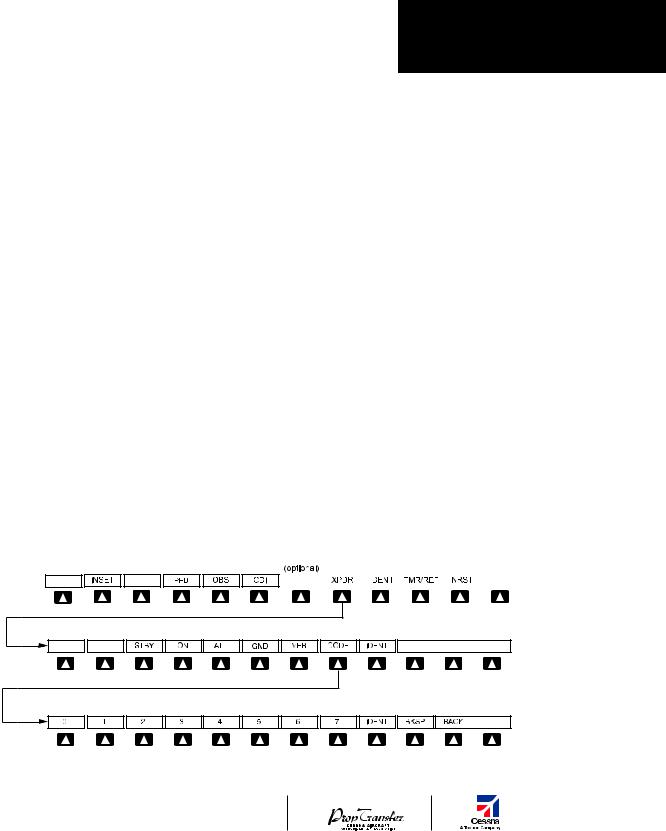
ГЛАВА 1 – ОБЗОР СИСТЕМЫ
GPS–ОтображаетGPSидентификаторточкимаршрутаиин- формациюпорасстояниюGPSвинформационномокнеBRG2.
ADF – Отображает ADF в информационном окне BRG2, если установлена ADF опция.
OFF – выключает информационное окно BRG2.
ALT UNIT – отображает клавиши для выставления значений высотомера и BARO в метрических единицах измерения:
METERS – при включении отображает значения высотомера в метрах.
IN – нажмите для отображения значений BARO в дюймах ртутного столба.
HPA – нажмите для отображения значений BARO в гектопаскалях.
STD BARO – нажмите для выставления барометрического давления на стандартное давление.
BACK – нажмите для возвращения на предыдущий уровень.
ALERTS – нажмите для отображения окна предупреждающих сообщений.
OBS – нажмите, чтобы выбрать режим OBS на CDI при навигации по GPS (доступен только при активной ветви). CDI – нажмите, чтобы изменить режим навигации на CDI, доступные режимы – GPS, VOR1 и VOR2.
DME(опция)–нажмитедляотображенияокнанастройкиDME. XPDR – нажмите для отображения клавиш режима
ретранслятора.
STBY – нажмите, чтобы выбрать режим ожидания
(Standby Mode).
ON – нажмите, чтобы выбрать Режим А.
ALT – нажмите, чтобы выбрать режим отчета о высоте. GND – нажмите, чтобы выбрать наземный режим. VFR – нажмите, чтобы автоматически установить код
1200 (только для США, смотрите стандарты ИКАО для получения информации по кодам VFR (правила визуального полета) в других странах).
CODE – нажмите для отображения клавиш 0-7 выбора кода ретранслятора.
0-7 – нажимайте на цифры для ввода кода.
IDENT – нажмите для предоставления специального идентификатора положения воздушного судна службам управления воздушного движения (ATC).
BKSP – нажмите для последовательного удаления цифр. BACK – нажмите для возвращения на предыдущий
уровень.
IDENT – нажмите для предоставления специального идентификатора положения воздушного судна службам управления воздушного движения (ATC).
BACK – нажмите для возвращения на предыдущий уровень.
ALERTS – нажмите для отображения окна предупреждающих сообщений.
Рисунок 1-5 Клавиши XPDR (Ретранслятора)
Garmin G1000: Справочное руководство для Cessna Nav III
Данный перевод не является официальным и может использоваться только для справки
|
DME |
ALERTS |
||||||||||

Press the BACK Softkey to return to the top-level softkeys.

Press the BACK Softkey to return to the top-level softkeys.
19
IDEPENDENT REPRESENTATIVE
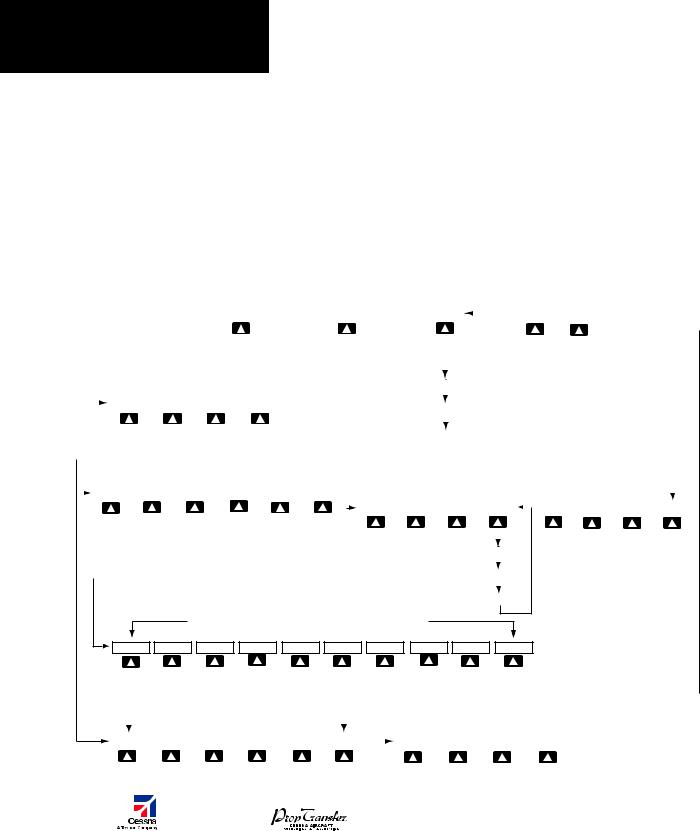
ГЛАВА 1 – ОБЗОР СИСТЕМЫ
IDENT – нажмите для предоставления специального идентификатора положения воздушного судна службам управления воздушного движения (ATC).
TMR/REF – нажмите для отображения окна Таймер/
Справка (Timer/References)
NRST – нажмите для отображения окна Ближайшие аэропорты.
ALERTS – нажмите для отображения окна предупреждающих сообщений.
1.3Клавиши MFD
ENGINE – нажатие на эту кнопку делает доступными кла-
виши LEAN и SYSTEM, которые в свою очередь открывают доступ на страницу бедной смеси (LEAN page) и страницу системы (SYSTEM page) соответственно.
MAP – нажатие на эту кнопку делает доступными следующие клавиши:
TRAFFIC – нажмите на эту кнопку, чтобы показать/убрать информацию по трафику на навигационной карте.
TOPO – нажмите на эту кнопку, чтобы показать/убрать топографическую информацию на навигационной карте.
TERRAIN – нажмите на эту кнопку, чтобы показать/ убрать информацию по ландшафту и препятствиям на навигационной карте.
|
ENGINE |
MAP |
DCLTR |
CHKLIST |
||||||||||||||||||||||||||||||||||||||||||||||||||||||
|
SHW CHRT |
|||||||||||||||||||||||||||||||||||||||||||||||||||||||||
|
(optional) |
(optional) |
||||||||||||||||||||||||||||||||||||||||||||||||||||||||
|
DCLTR-1 |
|||||||||||||||||||||||||||||||||||||||||||||||||||||||||
|
ENGINE |
LEAN |
SYSTEM |
BACK |
DCLTR-2 |
|||||||||||||||||||||||||||||||||||||||||||||||||||||
|
DCLTR-3 |
|||||||||||||||||||||||||||||||||||||||||||||||||||||||||
|
(Default softkey |
Press the BACK Softkey on this |
||||||||||||||||||||||||||||||||||||||||||||||||||||||||
|
is dependant on |
|||||||||||||||||||||||||||||||||||||||||||||||||||||||||
|
the selection made |
level to return to the top softkey level. |
||||||||||||||||||||||||||||||||||||||||||||||||||||||||
|
in the map setup |
|||||||||||||||||||||||||||||||||||||||||||||||||||||||||
|
ENGINE |
LEAN |
SYSTEM |
RST FUEL |
GAL REM |
BACK |
||||||||||||||||||||||||||||||||||||||||||||||||||||
|
options) |
(optional) |
(optional) |
(optional) |
||||||||||||||||||||||||||||||||||||||||||||||||||||||
|
TRAFFIC |
TOPO |
TERRAIN |
AIRWAYS |
STRMSCP |
NEXRAD |
BACK |
|||||||||||||||||||||||||||||||||||||||||||||||||||
|
XM LTNG |
|||||||||||||||||||||||||||||||||||||||||||||||||||||||||
|
AIRWY ON |
|||||||||||||||||||||||||||||||||||||||||||||||||||||||||
|
AIRWY LO |
|||||||||||||||||||||||||||||||||||||||||||||||||||||||||
|
AIRWAY HI |
Press the BACK Softkey to return Press the ENGINE Softkey to to the previous softkey level.
the default Engine Page level.
|
ENGINE |
LEAN |
SYSTEM |
-10 GAL |
-1 GAL |
+1 GAL |
+10 GAL |
XX GAL |
XX GAL |
BACK |
X = airframe specific values
|
Press the ENGINE or BACK Softkey to |
|||||||||||||||||||||||||
|
return to the default Engine Page level. |
The DONE Softkey changes to UNDO when the checklist |
||||||||||||||||||||||||
|
item is already checked. |
|||||||||||||||||||||||||
|
ENGINE |
LEAN |
SYSTEM |
CYL SLCT |
ASSIST |
BACK |
ENGINE |
DONE |
EXIT |
EMERGCY |
||||||||||||||||
|
Рисунок 1-6 Клавиши MFD |
|||
|
20 |
Garmin G1000: Справочное руководство для Cessna Nav III |
||
|
IDEPENDENT |
Данный перевод не является официальным и может использоваться только для справки |
||
|
REPRESENTATIVE |
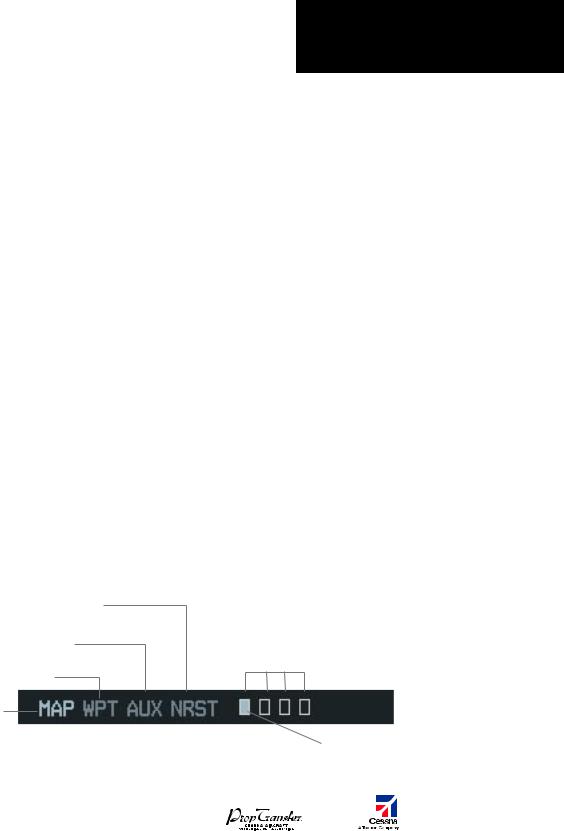
ГЛАВА 1 – ОБЗОР СИСТЕМЫ
|
AIRWAYS – нажмите на эту кнопку, чтобы показать/убрать |
1.4 |
Группы страниц MFD |
|
информацию по авиатрассе. Значение по умолчанию |
||
|
зависит от выбранной опции настройки карты. Нажатие |
1) Для выбора желаемой группы страниц поворачивай- |
|
|
на эту кнопку обеспечивает просмотр: всех отображаемых |
те большую ручку FMS. |
|
|
авиатрасс (AIRWY ON), только низких авиатрасс (AIRWY LO), |
||
|
или только высоких авиатрасс (AIRWY HI). |
2) Для выбора страниц внутри группы поворачивайте |
|
|
STRMSCP (опция) – нажмите, чтобы показать/убрать |
маленькую ручку FMS. См. Рисунок 1-7. |
|
|
информацию прибора Stormscope по грозовым помехам |
||
|
на навигационной карте. |
||
|
NEXRAD (опция) – нажмите, чтобы показать/убрать |
||
|
информацию по атмосферным осадкам на навигационной |
||
|
карте. |
||
|
XM LTNG (опция) – нажмите, чтобы показать/убрать |
||
|
информацию по грозовой активности XM Radio на навига- |
||
|
ционной карте. |
||
|
BACK – нажмите на эту клавишу для отображения |
||
|
клавиш предыдущего уровня ENGINE и MAP. |
||
|
DCLTR (уровень отбора изображений) – нажмите на эту |
||
|
клавишу, чтобы убрать информацию на трех уровнях. |
||
|
SHW CHRT (Показать карту (опция) – нажмите для отоб- |
||
|
ражения карт FliteCharts и ChartView (опция). |
||
|
CHKLIST (карта проверки) (опция) – нажмите для отоб- |
||
|
ражения страницы карты проверки. |
||
|
ENGINE – отображает клавиши параметров двигателя. |
||
|
DONE – нажмите для проверки отдельных пунктов |
||
|
карты проверки. Если данный пункт уже прошел проверку, |
||
|
отображается клавиша UNDO (отмена). |
||
|
EXIT – нажмите для выхода из карты проверки. |
||
|
EMRGENCY – нажмите для отображения аварийной |
||
|
карты проверки. |
||
|
Ближайшая группа |
||
|
Вспомогательная группа страниц |
Количество страниц |
в текущей группе
Группа страниц Точка маршрута Группа страниц Карта
Выбранная страница
Рисунок 1-7 Значок группы страниц
|
Garmin G1000: Справочное руководство для Cessna Nav III |
21 |
||
|
Данный перевод не является официальным и может использоваться только для справки |
IDEPENDENT |
||
|
REPRESENTATIVE |
Соседние файлы в папке G1000
- #
- #
- #
18.04.201510.82 Mб74G1000_CessnaNavIII_PilotsGuide_SystemSoftwareVersion0563.00orlater_.pdf
- #
- #
- #
- Manuals
- Brands
- Garmin Manuals
- Avionics Display
- G1000 NXi
Manuals and User Guides for Garmin G1000 NXi. We have 5 Garmin G1000 NXi manuals available for free PDF download: Pilot’s Manual, Reference Manual, Cockpit Reference Manual, Supplemental Maintenance Manual
Garmin G1000 NXi Pilot’s Manual (538 pages)
Brand: Garmin
|
Category: Autopilot System
|
Size: 28.63 MB
Table of Contents
-
Table of Contents
17
-
Section 1 System Overview
21
-
System Description
21
-
Line Replaceable Units (LRU)
21
-
System Controls
24
-
PFD/MFD Controls
24
-
SD Cards
27
-
System Operation
28
-
System Power-On
28
-
Normal Operation
29
-
Reversionary Mode
29
-
System Annunciations
30
-
System Status
31
-
ADAHRS Operation
32
-
AHRS Operation
33
-
GPS Receiver Operation
35
-
Accessing System Functionality
40
-
Softkey Function
40
-
Menus
45
-
Mfd Page Groups
46
-
Split Screen Functionality
48
-
System Settings
49
-
System Utilities
54
-
Display Backlighting
58
-
Section 2 Flight Instruments
59
-
Flight Instruments
62
-
Attitude Indicator
62
-
Airspeed Indicator
63
-
Altimeter
64
-
Vertical Speed Indicator (VSI)
68
-
Vertical Deviation
68
-
Vertical Navigation (VNV) Indications
71
-
Horizontal Situation Indicator (HSI)
72
-
Course Deviation Indicator (CDI)
77
-
Supplemental Flight Data
84
-
Generic Timer
84
-
Temperature Display
84
-
Wind Data
85
-
Synthetic Vision Technology (SVT)
86
-
SVT Operation
87
-
SVT Features
88
-
Field of View
97
-
PFD Annunciations and Alerting Functions
99
-
Altitude Alerting
99
-
Baro Transition Alerts
99
-
BARO QFE Indications
100
-
Low Altitude Annunciation
100
-
Marker Beacon Annunciations
100
-
Minimum Altitude Alerting
101
-
Abnormal Operations
102
-
Abnormal GPS Conditions
102
-
Garmin SVT Troubleshooting
102
-
SVT in Reversionary Mode
103
-
Unusual Attitudes
103
-
SVT Unusual Attitudes
104
-
Section 3 Engine Indication System
105
-
Engine Display
106
-
Engine Display
118
-
EIS Display (Reversionary Mode)
123
-
Section 4 Audio Panel and Cns
125
-
Overview
125
-
PFD Controls and Frequency Display
126
-
Audio Panel Controls
128
-
COM Operation
132
-
COM Tuning Boxes
132
-
COM Transceiver Manual Tuning
133
-
Auto-Tuning the COM Frequency
133
-
Frequency Spacing
136
-
NAV Operation
137
-
NAV Tuning Boxes
137
-
NAV Radio Selection and Activation
138
-
NAV Receiver Manual Tuning
138
-
Auto-Tuning a NAV Frequency from the MFD
138
-
Marker Beacon Receiver
141
-
DME Tuning
142
-
Mode S Transponder
143
-
Transponder Controls
143
-
Transponder Mode Selection
144
-
Entering a Transponder Code
146
-
IDENT Function
146
-
Flight ID Reporting
147
-
Additional Audio Panel Functions
148
-
Power-Application
148
-
Mono/Stereo Headsets
148
-
Speaker (GMA 1347)
148
-
Speaker (GMA 1360)
148
-
Passenger Address Mode (PA Mode)
148
-
Intercom (GMA 1347)
148
-
Intercom (GMA 1360)
150
-
Split-Com Mode (GMA 1347)
152
-
Split-Com Mode (GMA 1360)
152
-
Blue-Select Mode (GMA 1360)
152
-
Audio (GMA 1360)
153
-
Bluetooth (GMA 1360)
154
-
Clearance Recorder and Player
155
-
Telephone and Entertainment Inputs
155
-
Audio Panels Preflight Procedure
157
-
Abnormal Operation
158
-
Stuck Microphone
158
-
COM Tuning Failure
158
-
Audio Panel Fail-Safe Operation
158
-
Reversionary Mode
158
-
Section 5 Flight Management
159
-
Introduction
159
-
Navigation Status Box and Data Bar
161
-
Using Map Displays
163
-
Map Orientation
163
-
Map Range
165
-
Map Panning
167
-
Measuring Bearing and Distance
169
-
Topography
170
-
Map Symbols
172
-
Airways
176
-
Additional Navigation Map Items
178
-
Waypoints
181
-
Airports
182
-
Non-Airport Waypoints
188
-
Airspaces
196
-
Nearest Airspace
197
-
Smart Airspace
199
-
Direct-To Navigation
200
-
Flight Planning
204
-
Flight Plan Views
207
-
Creating a Flight Plan
209
-
Flight Plan Waypoint and Airway Modifications
211
-
Flight Plan Operations
218
-
Closest Point of FPL
222
-
User-Defined Holding Patterns
223
-
Managing Flight Plans
226
-
Vertical Navigation
235
-
Constraints
236
-
Vertical Navigation Direct to
240
-
Vertical Situation Display (VSD)
241
-
Procedures
245
-
Departures
246
-
Arrivals
249
-
Approaches
252
-
Trip Planning
263
-
Abnormal Operation
267
-
Dead Reckoning Mode
267
-
Section 6 Hazard Avoidance
269
-
Data Link Weather
270
-
Activating Data Link Weather Services
271
-
Weather Product Age
274
-
Displaying Data Link Weather Products
278
-
Connext Data Requests
287
-
Weather Product Overview
290
-
FIS-B Weather Status
324
-
Abnormal Operations for Garmin Connext Weather
325
-
Stormscope Lightning Detection System
327
-
Using the Stormscope Page
327
-
Setting up Stormscope on the Navigation Map
329
-
Terrain Displays
331
-
Relative Terrain Symbology
332
-
Terrain Page
336
-
Wire Obstacle Information and Alerting
337
-
Vertical Situation Display (VSD) Terrain
338
-
Terrain-SVT and TAWS-B Alerting Displays
341
-
Forward Looking Terrain Avoidance
344
-
Additional TAWS-B Alerting
344
-
Inhibiting Alerting
347
-
System Status
347
-
Traffic Information Service (TIS)
350
-
Displaying Traffic Data
351
-
Map — Traffic Map’ Page
352
-
TIS Alerts
353
-
System Status
355
-
TAS Traffic
357
-
TAS Theory of Operation
357
-
TAS Alerts
361
-
System Test
361
-
Operation
363
-
ADS-B Traffic
369
-
ADS-B System Overview
369
-
Conflict Situational Awareness & Alerting (CSA)
371
-
Airborne and Surface Applications
372
-
Traffic Description
373
-
Operation
373
-
ADS-B System Status
379
-
Section 7 Automatic Flight Control System
383
-
AFCS Overview
383
-
AFCS Controls on the Mfd
384
-
Basic Autopilot Operation
386
-
Flight Director Operation
387
-
Activating the Flight Director
387
-
AFCS Status Box
388
-
Flight Director Modes
388
-
Command Bars
389
-
Afcs Modes
390
-
Vertical Modes
390
-
Lateral Modes
395
-
Combination Modes (VNV, APR, NAV, BC, GA)
399
-
Autopilot
411
-
Flight Control
411
-
Engagement
412
-
Control Wheel Steering
412
-
Disengagement
412
-
AFCS Annunciations and Alerts
414
-
Overspeed Protection
415
-
Underspeed Protection
415
-
Abnormal Operation
418
-
Suspected Autopilot Malfunction
418
-
Level Mode
418
-
Reversionary Mode
419
-
Section 8 Additional Features
421
-
Safetaxi
422
Advertisement
Garmin G1000 NXi Pilot’s Manual (478 pages)
Cessna Nav III
Brand: Garmin
|
Category: Avionics Display
|
Size: 29.31 MB
Table of Contents
-
Table of Contents
11
-
Section 1 System Overview
15
-
System Description
15
-
Line Replaceable Units (LRU)
15
-
-
System Controls
18
-
PFD/MFD Controls
18
-
Secure Digital Cards
21
-
-
System Operation
22
-
System Power-Up
22
-
Normal Operation
23
-
Reversionary Mode
24
-
System Annunciations
25
-
System Status
27
-
ADAHRS Operation
28
-
AHRS Operation
29
-
GPS Receiver Operation
30
-
-
Accessing System Functionality
36
-
Softkey Function
36
-
Menus
41
-
Mfd Page Groups
42
-
System Settings
45
-
System Utilities
51
-
-
Display Backlighting
56
-
Section 2 Flight Instruments
57
-
-
Flight Instruments
60
-
Airspeed Indicator
60
-
SECTION 2 FLIGHT INSTRUMENTS 2.1 Flight Instruments
60
-
Attitude Indicator
62
-
Altimeter
63
-
Vertical Speed Indicator (VSI)
65
-
Vertical Deviation
65
-
Horizontal Situation Indicator (HSI)
67
-
Current Track Indicator
68
-
Selected Heading Bug
68
-
Course Deviation Indicator (CDI)
70
-
Course Deviation Indicator
70
-
Navigation Source
70
-
-
Supplemental Flight Data
77
-
Temperature Display
77
-
Wind Data
77
-
Generic Timer
78
-
Vertical Navigation (VNV) Indications
78
-
-
PFD Annunciations and Alerting Functions
80
-
Marker Beacon Annunciations
80
-
Altitude Alerting
80
-
Low Altitude Annunciation
81
-
Minimum Descent Altitude/Decision Height Alerting
81
-
-
Abnormal Operations
83
-
Abnormal GPS Conditions
83
-
Aircraft Symbol
83
-
Unusual Attitudes
84
-
Section 3 Engine Indication System
85
-
-
-
Engine Display
86
-
SECTION 3 ENGINE INDICATION SYSTEM 3.1 Engine Display
86
-
Engine Page
98
-
-
EIS Display (Reversionary Mode)
103
-
Section 4 Audio Panel and Cns
105
-
-
Overview
105
-
PFD Controls and Frequency Display
106
-
Audio Panel Controls
108
-
-
COM Operation
110
-
COM Tuning Boxes
110
-
COM Transceiver Manual Tuning
111
-
Auto-Tuning the COM Frequency
111
-
Frequency Spacing
114
-
-
NAV Operation
115
-
NAV Tuning Boxes
115
-
NAV Radio Selection and Activation
116
-
NAV Receiver Manual Tuning
116
-
Auto-Tuning a NAV Frequency from the MFD
117
-
Marker Beacon Receiver
119
-
DME Tuning
120
-
-
Mode S Transponder
121
-
Transponder Controls
121
-
Transponder Mode Selection
122
-
IDENT Function
124
-
Flight ID Reporting
125
-
-
Additional Audio Panel Functions
126
-
Power-Up
126
-
Mono/Stereo Headsets
126
-
Speaker
126
-
Intercom
126
-
Split COM
128
-
Clearance Recorder and Player
128
-
Entertainment Inputs
129
-
-
Audio Panels Preflight Procedure
130
-
Abnormal Operation
131
-
Stuck Microphone
131
-
COM Tuning Failure
131
-
Audio Panel Fail-Safe Operation
131
-
Reversionary Mode
131
-
Section 5 Flight Management
133
-
-
-
Introduction
133
-
Navigation Status Box and Data Bar
134
-
-
Using Map Displays
136
-
Map Orientation
136
-
Map Range
138
-
Map Panning
140
-
Measuring Bearing and Distance
142
-
Topography
143
-
Map Symbols
146
-
Airways
151
-
Additional Navigation Map Items
153
-
IFR/VFR Charts
156
-
-
Waypoints
159
-
Airports
160
-
Intersections
168
-
Ndbs
170
-
Vors
172
-
Vrps
174
-
User Waypoints
176
-
-
Airspaces
182
-
Direct-To-Navigation
186
-
Flight Planning
191
-
Flight Plan Creation
192
-
Flight Plan Import/Export
196
-
Adding Waypoints to an Existing Flight Plan
201
-
Adding Airways to a Flight Plan
202
-
Adding Procedures to a Stored Flight Plan
204
-
Flight Plan Storage
209
-
Flight Plan Editing
211
-
Along Track Offsets
215
-
Parallel Track
216
-
Activating a Flight Plan Leg
218
-
Inverting a Flight Plan
218
-
Flight Plan Views
218
-
Closest Point of FPL
220
-
User-Defined Holding Patterns
220
-
Vertical Navigation
224
-
Altitude Constraints
226
-
-
-
Procedures
229
-
Departures
232
-
SECTION 5 FLIGHT MANAGEMENT Departures
232
-
Arrivals
234
-
Approaches
236
-
-
Trip Planning
246
-
Abnormal Operation
250
-
Section 6 Hazard Avoidance
253
-
-
Data Link Weather
254
-
Activating Data Link Weather Services
254
-
Weather Product Age
256
-
Displaying Data Link Weather Products
258
-
Weather Product Overview
266
-
FIS-B Weather Status
298
-
-
Stormscope Lightning Detection System
300
-
Using the Stormscope Page
300
-
Setting up Stormscope on the Navigation Map
302
-
-
Terrain Displays
304
-
Relative Terrain Symbology
305
-
Terrain-SVT and TAWS-B Alerting Displays
310
-
Forward Looking Terrain Avoidance
312
-
Additional TAWS-B Alerting
313
-
System Status
315
-
-
Traffic Information Service (TIS)
318
-
Displaying Traffic Data
319
-
Traffic Map Page
320
-
TIS Alerts
321
-
System Status
323
-
-
TAS Traffic
325
-
TAS Theory of Operation
325
-
TAS Alerts
329
-
System Test
330
-
Operation
331
-
-
ADS-B Traffic
337
-
ADS-B System Overview
337
-
Conflict Situational Awareness & Alerting (CSA)
339
-
Airborne and Surface Applications
340
-
Traffic Description
341
-
Operation
341
-
ADS-B System Status
347
-
-
Section 7 Automatic Flight Control System
351
-
AFCS Overview
351
-
Flight Director Operation
355
-
Activating the Flight Director
355
-
AFCS Status Box
356
-
Flight Director Modes
357
-
Command Bars
357
-
-
Afcs Modes
358
-
Vertical Modes
358
-
Lateral Modes
364
-
Combination Modes (VNV, APR, NAV, BC, GA)
368
-
Garmin G1000 NXi Reference Manual (260 pages)
Brand: Garmin
|
Category: Car Navigation system
|
Size: 5.99 MB
Table of Contents
-
Table of Contents
19
-
Flight Instruments
27
-
Enabling/Disabling or Modifying Individual Vspeed Reference Bugs
27
-
Enabling/Disabling Vspeed Reference Bugs as a Group or Restoring
27
-
All Default Settings
27
-
Selecting the Altitude Display Units
27
-
Setting the Selected Altitude
28
-
Enabling Altitude Units Overlays
28
-
Selecting the Altimeter Barometric Pressure Setting
28
-
Selecting Standard Barometric Pressure (29.92 in Hg)
28
-
Change Altimeter Barometric Pressure Setting Units
28
-
Setting the BARO QFE
29
-
Displaying the Metric Altitude Overlay
30
-
Setting Baro Transition Alerts
30
-
Change Navigation Sources
31
-
Enabling/Disabling the HSI Map on the PFD
31
-
Adjusting the Selected Heading
31
-
Adjusting the Selected Course
31
-
Changing the Navigation Angle True/Magnetic Setting
31
-
Selecting Bearing Display and Changing Sources
32
-
Changing the Selected GPS CDI Setting
32
-
Enable/Disable OBS Mode While Navigating with a GPS Flight Plan
32
-
Displaying the DME Information Window
33
-
Using the Generic Timer
33
-
Changing the Temperature Display Units
33
-
Displaying Wind Data
34
-
Setting the Baro Transition Alerts
34
-
Set Baro/Temp Comp Minimum Altitude Alert and Bug
35
-
Synthetic Vision
35
-
Configuring Field of View
36
-
Engine Indication
37
-
Engine Displays
37
-
Engine Page
50
-
Turbine Inlet Temperature
51
-
Exhaust Gas Temperature
51
-
Cylinder Head Temperature
51
-
Lean Engine Page
52
-
Fuel Calculations
53
-
Oil Pressure and Temperature Gauges
55
-
Fuel Quantity
55
-
Nav/Com/Transponder/Audio Panel
57
-
Enter or Change a Flight ID (Optional)
57
-
ADF Tuning (Optional)
57
-
DME Tuning (Optional)
57
-
Selecting Transponder Mode
57
-
Enter a Transponder Code
58
-
Selecting a COM Radio
58
-
Selecting a NAV Radio
58
-
NAV/COM Tuning
58
-
Auto-Tuning Radios on the PFD
59
-
Auto-Tuning from the MFD
59
-
Digital Clearance Recorder and Player
60
-
Intercom System (ICS) Isolation (GMA 1347)
60
-
Intercom System (ICS) Isolation (GMA 1360)
61
-
Audio (GMA 1360)
62
-
Blue-Select Mode (Telephone/Entertainment Distribution) (GMA 1360)
63
-
Bluetooth ® (GMA 1360)
63
-
Flight Management
65
-
Changing a Field in the MFD Navigation Status Box
65
-
Using Map Displays
65
-
Changing the Navigation Map Orientation
65
-
Enabling/Disabling Auto North up and Selecting the Minimum Switching Range
65
-
Configuring Automatic Zoom
66
-
Panning the Map
66
-
Reviewing Information for an Airport, NAVAID, or User Waypoint
67
-
Viewing Airspace Information for a Special-Use or Controlled Airspace
67
-
Measuring Bearing and Distance between any Two Points
67
-
Displaying/Removing Topographic Data on All Mfd Pages
67
-
Pages Displaying Navigation Maps
67
-
Displaying/Removing Topographic Data on the PFD Inset Map or the HSI Map
68
-
Displaying/Removing Topographic Data Using the
68
-
Map — Navigation Map’ ‘Page Menu’ Window
68
-
Selecting a Topographical Data Range (Terrain Display)
68
-
Displaying/Removing the Topographic Scale (Topo Scale)
69
-
Setting up the ‘Land’, ‘Aviation’ or ‘Airspace’ Group Items
69
-
Decluttering the MFD Navigation Map
69
-
Decluttering the PFD Map
70
-
Displaying/Removing Airways
70
-
Selecting an Airway Range (Low ALT Airways or High ALT Airways)
70
-
Setting up Additional ‘Map’ Group Items
70
-
Waypoints
71
-
Selecting an Airport for Review by Identifier, Facility Name, or Location
71
-
Selecting a Runway
71
-
Viewing a Destination Airport
71
-
Viewing Information for a Nearest Airport on the PFD
72
-
Viewing Information for a Nearest Airport on the MFD
72
-
Viewing Runway Information for a Specific Airport
72
-
Selecting Nearest Airport Surface and Minimum Runway
73
-
Length Matching Criteria
73
-
Viewing Non-Airport Waypoints
73
-
Viewing Nearest Non-Airport Waypoints
73
-
Creating User Waypoints from the ‘WPT — User WPT Information’ Page
74
-
Creating a User Waypoint from the ‘FPL — Active Flight Plan’ Page
75
-
Creating User Waypoints from Map Pages
76
-
Editing a User Waypoint Comment or Location
77
-
Changing the User Waypoint Storage Duration Default Setting
77
-
Deleting a Single User Waypoint
77
-
Deleting All User Waypoints
77
-
Airspaces
78
-
Displaying and Removing Airspace Altitude Labels
78
-
Turning an Airspace Alert on or off
78
-
Changing the Altitude Buffer Distance Setting
78
-
Selecting and Viewing an Airspace Alert with Its Associated Information
79
-
Turning Smart Airspace on or off
79
-
Direct-To Navigation
79
-
Entering a Waypoint Identifier, Facility Name, or City as a Direct-To Destination
79
-
Selecting an Active Flight Plan Waypoint as a Direct-To Destination
80
-
Selecting a Nearest, Recent or User Waypoint as a Direct-To Destination
80
-
Selecting any Waypoint as a Direct-To Destination
81
-
Selecting a Nearby Airport as a Direct-To Destination
81
-
Selecting a Manual Direct-To Course
81
-
Reselecting the Direct Course from the Current Position
81
-
Selecting a Waypoint as a Direct-To Destination Using the Pointer
82
-
Cancelling a Direct-To
82
-
Flight Planning
82
-
Changing the Flight Plan View
82
-
Viewing Charts and ‘FPL — Active Flight Plan’ Page in Split Screen Mode
83
-
Page in Split Screen Mode
83
-
Creating an Active Flight Plan
83
-
Creating a Stored Flight Plan
84
-
Adding a Waypoint to the Active Flight Plan
85
-
Creating and Adding User Waypoints to the Active Flight
86
-
Plan Using the Map Pointer
86
-
Adding a Waypoint to an Existing Stored Flight Plan
86
-
Removing an Individual Waypoint from the Active Flight Plan
86
-
Removing an Individual Waypoint from a Stored Flight Plan
87
-
Designating a Fly-Over Waypoint
87
-
Adding an Airway to the Active Flight Plan
88
-
Adding an Airway to a Stored Flight Plan
88
-
Removing an Entire Airway from the Active Flight Plan
89
-
Removing an Entire Airway from a Stored Flight Plan
89
-
Collapse/Expand Airways in the Active Flight Plan
90
-
Activating a Flight Plan Leg
90
-
Entering an Along Track Offset Distance
90
-
Entering a VNV Altitude and Along-Track Offset for the Waypoint
91
-
Activating Parallel Track
91
-
Cancelling Parallel Track
92
-
Determining the Closest Point Along the Active Flight Plan
92
-
To a Selected Waypoint
92
-
Creating a User-Defined Hold at an Active Flight Plan Waypoint
92
-
Creating a User-Defined Hold at the Aircraft Present Position
93
-
Creating a User-Defined Hold at a Direct-To Waypoint
93
-
Exiting a User-Defined Hold Inserted into the Active Flight Plan
94
-
Removing a User-Defined Hold Inserted into the Active Flight Plan
94
-
Removing a User-Defined Hold at an Off-Route Direct-To
94
-
Ignoring a Flight Plan Transfer from a Wireless Connection
95
-
Previewing a Flight Plan Transfer from a Wireless Connection
95
-
Storing a Pending Flight Plan
95
-
Activating a Pending Flight Plan
95
-
Deleting a Pending Flight Plan
96
-
Deleting All Pending Flight Plans
96
-
Importing a Flight Plan from an SD Card
96
-
Exporting a Flight Plan to an SD Card
97
-
Inverting the Active Flight Plan
98
-
Deleting the Active Flight Plan
98
-
Viewing Information about a Stored Flight Plan
98
-
Page or the ‘Flight Plan’ Window
99
-
Activating a Stored Flight Plan on the MFD
99
-
Inverting and Activating a Stored Flight Plan on the MFD
99
-
On the MFD
100
-
Deleting a Stored Flight Plan
100
-
Deleting All Stored Flight Plans
100
-
Changing the Active Flight Plan Comment
101
-
Changing a Stored Flight Plan Comment
101
-
Vertical Navigation
102
-
Enabling and Disabling VNV Guidance
102
-
Altitude Constraints
103
-
Entering/Designating or Modifying a Waypoint Altitude Constraint to be Used for Vertical Guidance
105
-
Removing/Undesignating an Altitude Constraint
105
-
Reverting a Manually Entered Altitude Constraint Back to
105
-
The Navigation Database Value
105
-
Entering or Modifying a Baro QFE Altitude Constraint
106
-
Modifying the VS TGT and FPA
106
-
Activating a Vertical Navigation Direct-To
107
-
Removing a VNV Direct-To Altitude Constraint
107
-
Enabling the Vertical Situation Display
107
-
Disabling the Vertical Situation Display
107
-
Procedures
108
-
Viewing Available Procedures at an Airport
108
-
Loading a Departure into the Active Flight Plan Using the PROC Key
109
-
Loading a Departure into the Active Flight Plan from the
109
-
WPT — Departure Information’ Page
109
-
Loading a Departure Procedure into a Stored Flight Plan
110
-
Removing a Departure Procedure from the Active Flight Plan
110
-
Removing a Departure from a Stored Flight Plan
110
-
Loading an Arrival into the Active Flight Plan Using the PROC Key
111
-
Loading an Arrival into the Active Flight Plan from the
111
-
WPT — Arrival Information’ Page
111
-
Loading an Arrival Procedure into a Stored Flight Plan
112
-
Removing an Arrival from the Active Flight Plan
112
-
Removing an Arrival from a Stored Flight Plan
113
-
Approach Service Levels
114
-
Loading an Approach into the Active Flight Plan Using the PROC Key
114
-
Loading an Approach into the Active Flight Plan from the
115
-
NRST — Nearest Airport’ Page
115
-
Loading an Approach Procedure into a Stored Flight Plan
116
-
Activating a Previously Loaded Approach
117
-
Activating a Previously Loaded Approach with Vectors to Final
117
-
Loading and Activating an Approach Using the MENU Key
117
-
Removing an Approach from the Active Flight Plan
118
-
Removing an Approach from a Stored Flight Plan
118
-
Activating a Missed Approach in the Active Flight Plan
119
-
Manually Enabling/Disabling Temperature Compensation
119
-
For Approach Waypoint Altitudes
119
-
Entering a Temperature Compensated Minimum into an Approach
119
-
Trip Planning
120
-
Selecting Automatic or Manual Page Mode
120
-
Selecting Flight Plan or Waypoint Mode
120
-
Selecting a Flight Plan and Leg for Trip Statistics
120
-
Selecting Waypoints for Waypoint Mode
120
-
Entering Manual Data for Trip Statistics Calculations
121
-
Raim Prediction
121
-
Predicting RAIM Availability at a Selected Waypoint
121
-
Predicting RAIM Availability at the Aircraft Present Position
122
-
Enabling/Disabling SBAS
123
-
Hazard Avoidance
125
-
Customizing the Hazard Displays on the ‘Map — Navigation Map’ Page
125
-
STORMSCOPE ® (Optional)
125
-
Data Link Weather
126
-
Weather Product Age
127
-
Displaying Data Link Weather Products
130
-
Connext Data Requests
133
-
Weather Product Overview
135
-
FIS-B Weather Status
143
-
Traffic Information Service (TIS)
144
-
Traffic Advisory System (TAS)
145
-
ADS-B Traffic
150
-
Terrain Avoidance (Terrain Proximity, Terrain-SVT, TAWS)
154
-
Automatic Flight Control System
157
-
Activating the Flight Director
157
-
Vertical Modes
158
-
Lateral Modes
158
-
Combination Modes (VNV, APR, NAV, BC, GA)
159
-
Level Mode with (Optional) Electronic Stablility and Protection
160
-
Overspeed Protection
160
-
Underspeed Protection
160
-
Suspected Autopilot Malfunction
162
-
Level Mode
162
-
Overpowering Autopilot Servos
163
-
Reversionary Mode
163
-
Additional Features
165
-
Terminal Procedure Charts
165
-
Airport Directory
167
-
Siriusxm Radio Entertainment
168
Advertisement
Garmin G1000 NXi Cockpit Reference Manual (220 pages)
Diamond DA62 System Software Version 2056.10 or later
Brand: Garmin
|
Category: Control Panel
|
Size: 4.79 MB
Table of Contents
-
Table of Contents
19
-
Flight Instruments
25
-
Airspeed Indicator
25
-
Altimeter
26
-
Horizontal Situation Indicator (HSI)
27
-
Course Deviation Indicator (CDI)
28
-
Supplemental FLIGHT Data
29
-
Wind Data
29
-
-
Garmin Synthetic Vision Technology (SVT)
29
-
SVT Operation
29
-
Field of View
30
-
-
Pfd Annunciations and Alerting Functions
30
-
-
ENGINE Indication System (EIS)
31
-
EIS Display
31
-
ENGINE Page
32
-
Fuel Calculations
34
-
-
-
Audio Panel and CNS
35
-
Com Operation
35
-
Nav Operation
36
-
Nav Radio Selection and Activation
36
-
Adf/Dme Tuning
36
-
-
Mode S Transponder
37
-
Flight ID Reporting
38
-
-
Additional Audio Panel Functions
38
-
Intercom
38
-
Blue-Select Mode (Telephone/Entertainment Distribution)
39
-
Bluetooth
40
-
-
Audio Panel PREFLIGHT Procedure
40
-
-
FLIGHT Management
43
-
Navigation Status Box and Data Bar
43
-
USING Map Displays
43
-
Map Orientation
43
-
Map Range
44
-
Map Panning
44
-
Measuring Bearing and Distance
45
-
Topography
45
-
Map Symbols
46
-
Airways
47
-
Additional Navigation Map Items
48
-
-
Waypoints
49
-
Airports
49
-
Non-Airport Waypoints
50
-
Nearest Airspace
54
-
Smart Airspace
54
-
-
Direct-To-Navigation
55
-
FLIGHT Planning
57
-
Flight Plan Views
57
-
Creating a Flight Plan
57
-
Flight Plan Waypoint and Airway Modifications
58
-
Flight Plan Operations
63
-
Managing Flight Plans
66
-
-
Vertical Navigation
73
-
Constraints
74
-
Vertical Situation Display (Vsd)
76
-
Vertical Navigation Direct to
77
-
Departures
78
-
Arrivals
80
-
Approaches
82
-
-
TRIP Planning
87
-
Raim (RECEIVER Autonomous Integrity Monitoring) Prediction
88
-
-
Hazard Avoidance
91
-
Data LINK Weather
91
-
Activating the Siriusxm Weather Service
91
-
Weather Product Age
93
-
Displaying Data Link Weather Products
95
-
Connext Weather Data Requests
98
-
Weather Product Overview
99
-
FIS-B Weather Status
107
-
-
Stormscope ® LIGHTNING Detection System
107
-
Using the Stormscope Page
107
-
Additional Stormscope Displays
108
-
Stormscope Abnormal Operations
109
-
-
Airborne Color Weather Radar
110
-
Basic Antenna Tilt and Range Setup
110
-
Weather Radar Operation
113
-
Ground Mapping and Interpretation
116
-
Additional Weather Radar Displays
117
-
-
Terrain Displays
118
-
Vertical Situation Display (Vsd) Terrain
119
-
Traffic Information SERVICE (TIS)
120
-
Displaying Traffic Data
121
-
-
Avidyne Tas600 Traffic
122
-
System Test
124
-
Operation
124
-
-
Ads-B Traffic
126
-
Operation
127
-
-
-
Automatic FLIGHT Control System
131
-
Overview
131
-
Basic Autopilot Operation
131
-
-
FLIGHT Director Operation
132
-
Activating the Flight Director
132
-
-
Afcs Modes
133
-
Vertical Modes
133
-
Lateral Modes
133
-
Combination Modes
134
-
-
-
Additional Features
137
-
Safetaxi (Optional)
137
-
Electronic Charts
137
-
Flitecharts
138
-
Chartview
139
-
IFR/VFR Charts
140
-
-
Satellite Telephone and Datalink SERVICES (Optional)
141
-
Registering the System with Garmin Connext
141
-
Disable/Enable Iridium Transceiver
141
-
Contacts
141
-
Telephone Communication
142
-
Text Messaging (SMS)
145
-
-
Connext SETUP (Optional)
150
-
SIRIUSXM Radio (Optional)
151
-
Activating Siriusxm Satellite Radio Services
151
-
Using Siriusxm Radio
152
-
-
Electronic CHECKLISTS
153
-
Auxiliary Video
154
-
Video Setup
154
-
-
Electronic Stability and Protection (Optional)
155
-
Database Cycle Number and Revisions
155
-
-
CREW Profiles
156
-
Scheduler
159
-
-
Abnormal Operation
161
-
Reversionary Mode
161
-
Abnormal GPS Conditions
161
-
SVT Troubleshooting
162
-
Unusual Attitudes
163
-
SVT Unusual Attitudes
164
-
-
Abnormal Com Operation
165
-
Stuck Microphone
165
-
Com Tuning Failure
165
-
Audio Panel Fail-Safe Operation
165
-
-
Reversionary Mode
165
-
Dead Reckoning Navigation
165
-
Suspected Autopilot Malfunction
166
-
Overpowering Autopilot Servos
166
-
-
Gdl 69A SXM Troubleshooting
167
-
Gdl 69A SXM Radio
167
-
-
Garmin G1000 NXi Supplemental Maintenance Manual (171 pages)
Brand: Garmin
|
Category: GPS
|
Size: 4.09 MB
Table of Contents
-
Table of Contents
4
-
Content, Scope, Purpose
9
-
Introduction
9
-
Organization
10
-
Definitions/Abbreviations
11
-
Publications
12
-
Table 1-1, Required Documents
12
-
Units of Measure
12
-
Revision and Distribution
13
-
Section 1 1-1 –
13
-
Table 1-2, Reference Publications
13
-
Figure 3-11, Stormscope Configuration Page
59
-
Figure 3-12, Stormscope Configuration
59
-
Section 3 3-1 –
60
-
Servicing Information
62
-
Maintenance Intervals
64
-
Table 4-1, Maintenance Intervals
64
-
Electrical Bonding Test
65
-
G1000 Redundant Connection Check
66
-
GSU 75 Earth Magnetic Field Updates
66
-
Section 4 4-1–
68
-
Figure 5-1, Aux — System Status Page
69
-
Troubleshooting
69
-
Figure 5-2, System Annunciations
70
-
System Annunciations
70
-
Figure 5-3, Alerts & Annunciations
80
-
Figure 5-4, Alerts Softkey Annunciation
80
-
Table 5-1, SVS Troubleshooting
81
-
Table 5-2, SVS-Related Alert Messages
82
-
GDU 105X Troubleshooting
83
-
GDU 105X Alerts
85
-
GTX Troubleshooting
89
-
GDL69A SXM Troubleshooting (if Installed)
90
-
GSU 75 and GMU 44 Troubleshooting
91
-
-
Backup Communications Path Checks
82
-
-
G1000 Alerting System
80
-
Figure 5-5, Magnetometer Interference Test
93
-
Table 5-3, Magnetometer Interference Test Sequence
94
-
GSU 75 Troubleshooting
95
-
Software/Configuration Troubleshooting
96
-
Backshell/Backplate Connectors
98
-
-
Synthetic Vision and Pathways Troubleshooting
81
-
-
Equipment Descriptions
14
-
System Description
14
-
Figure 2-2, Transponder
15
-
Figure 2-3 GSU-75 ADAHRS with Connector and Mounting Tray
16
-
Figure 2-4, GDL 69A SXM Datalink
17
-
Figure 2-5, G1000 Softkeys
18
-
Figure 2-6, Normal Mode
19
-
Reversionary Mode
20
-
-
G1000 Normal Mode
19
-
-
Electrical Power Distribution
18
-
FMS Knob
18
-
G1000 Optional Interfaces
18
-
GDU 1054B and GDU 1050 Displays
18
-
Pitot/Static System
18
-
Softkeys
18
-
Figure 2-7, Automatic Reversion with MFD Failure
20
-
Section 2 2-1 –
20
-
Configuration Mode Overview
21
-
Software and Configuration
21
-
Figure 3-1, SET>ACTV Diagram
22
-
Figure 3-2, Loss of Communication
23
-
Figure 3-3, Configuration Status
23
-
Figure 3-4, Data Transmission Indicators
23
-
Figure 3-5, GSU Configuration Settings Storage
33
-
Configuration Mode
34
-
Equipment Verification (Third Party/Optional Equipment Documentation)
34
-
G1000 Hardware/Software Compatibility Check
34
-
Figure 3-6, Garmin Unit S/N Location
35
-
Table 3-1, Garmin Unit S/N Prefixes
35
-
Figure 3-7, Software/Configuration Overview
36
-
System Software and Configuration Load
37
-
Figure 3-8 — Airframe Group Selection
38
-
Figure 3-9 — Airframe Change Confirmation
39
-
Figure 3-10, MFD Aux — Database Page DB Transfer
57
-
Clearing Default User Settings
58
-
Configuration of Navigation Map for Traffic System
58
-
Interface Confirmation
59
-
-
Feature Enablement
51
-
Aircraft Registration Number Entry
54
-
Configuration Manager
55
-
Database Loading
56
-
Splash Screen Loading
56
-
-
G1000 Software/Configuration Procedure
36
-
-
G1000 System Software Information
26
-
Figure 5-6, GTX 335R/345R Looking at Front of Connector (P3251)
98
-
Figure 5-7, GTX 345R (Only) Looking at Front of Connector (P3252)
98
-
Figure 6-1, Configuration Module Installation
103
-
Table 6-1, Configuration Module Kit — 011-00979-00
103
-
Figure 6-2, GSU 75 Configuration Module Installation
104
-
Table 6-2, GSU 75 Configuration Module Kit — 011-00979-20
104
-
Section 6 6-1 –
105
-
Garmin G1000 Lru Replacement/Configuration & Testing
106
-
Gdu 1054B/1050 Pfd & Mfd
106
-
Figure 7-1, G1000 Normal Mode Check
108
-
Figure 7-2, Aux — GPS Status Page (MFD)
119
-
Figure 7-3, Normal Engine Instrument Markings (MFD)
125
-
Figure 7-4, Aircraft Registration
128
-
GSU 75 ADAHRS (if Installed)
129
-
GDC 74A Air Data
131
-
-
GTX 335R, GTX 345R, or GTX 33 Transponder
126
-
-
GEA 71 Engine/Airframe Unit
122
-
-
GMA 1347 Audio Panel
109
-
GIA 63W Integrated Avionics Unit
113
-
Table 7-1, Altitude Test Points
133
-
Table 7-2, Airspeed Test Points
134
-
Table 7-3, Vertical Speed Table
134
-
GRS 77 and GMU 44 Magnetometer (if Installed)
135
-
GMU 44 Magnetometer
137
-
GSU/GRS/GMU Calibration Procedures
138
-
Table 7-4, Required GRS/GMU Calibrations
139
-
Figure 7-5, GRS/GMU Calibration, Pitch/Roll Offset
140
-
Figure 7-6, GRS/GMU Calibration, Engine Run-Up
144
-
Figure 7-7, Normal Mode AHRS Check
146
-
GDL 69A or GDL 69A SXM Data Link (if Installed)
147
-
GSA 81 Servos (if Installed)
149
-
Garmin Traffic Systems (GTS 800) (if Installed)
151
-
Section 7 7-1–
154
-
Flitecharts Functional Check
155
-
Stormscope Functional Check (if Installed)
155
-
Subsystem Functional Checks
155
-
TAWS Functional Check
155
-
Chartview Functional Check
156
-
Safetaxi Functional Check
157
-
ADF Functional Check
158
-
DME Functional Check
158
-
Figure 8-1, Traffic Map
158
-
GTS Traffic System Functional Check
158
-
Search and Rescue Functional Check (if Installed)
160
-
Section 8 8-1 –
160
-
Display Test
161
-
Figure 9-1, MFD Power up Page
161
-
G1000 System Return to Service Procedure
161
-
Figure 9-2, PFD Power-Up System Annunciations
162
-
Figure 9-3, PFD Normal Operation
163
-
Figure 9-4, GDU Reversionary Mode
165
-
Figure 9-5, AUX-GPS Status Page
166
-
GPS Failure Test
167
-
GIA Failure Test
168
-
GEA Functional Check
169
-
G1000 Backup Path Test
170
-
Maintenance Records
170
-
-
GPS Signal Acquisition
166
-
-
Display Failure Test
164
-
Reversion Mode Check
165
-
-
Figure 5-10, GDL 69A SXM Backplate Connector (P69A1)
99
-
Figure 5-8, GDU 1054B/1050 Backshell Connector (P10401)
99
-
Figure 5-9, GSU 75 Connector View from Front (P751)
99
-
Section 5 5-1 –
99
-
Equipment Removal & Installation
100
-
Gdu 1054B/1050
101
-
GSU 75 ADAHRS (if Installed)
101
-
GTX 335R/GTRX 345R Transponder (if Installed)
101
-
Configuration Modules
102
-
GDL 69A SXM (if Installed)
102
-
Advertisement
Related Products
-
Garmin G1000H
-
Garmin G1000:Piper
-
Garmin G1000:Socata
-
Garmin G1000 NAV III
-
Garmin GNC 430
-
Garmin APOLLO GX65
-
Garmin G3000
-
Garmin GDC 74A
-
Garmin GEA 71
-
Garmin G1000:Non-Airframe Specific
Garmin Categories
GPS
Watch
Car Navigation system
Avionics Display
Marine GPS System
More Garmin Manuals
инструкцияGarmin G1000

G1000
®
Integrated Flight Deck
Pilot’s Guide
Daher TBM 850/900
System Software Version 0719.16 or later

Руководство пользователя
768 страниц(ы)
EN

Инструкция по установке
99 страниц(ы)
EN
Посмотреть инструкция для Garmin G1000 бесплатно. Руководство относится к категории Без категории, 5 человек(а) дали ему среднюю оценку 9.3. Руководство доступно на следующих языках: английский. У вас есть вопрос о Garmin G1000 или вам нужна помощь? Задайте свой вопрос здесь
- Section 1 System Overview
- Section 2 Flight Instruments
- Section 3 Engine and Airframe Systems
- Section 4 Audio Panel and CNS
- Section 5 Flight Management
- Section 6 Hazard Avoidance
- Section 7 Automatic Flight Control System
- Section 8 Additional Features
- Appendices
- Index
Нужна помощь?
У вас есть вопрос о Garmin а ответа нет в руководстве? Задайте свой вопрос здесь Дай исчерпывающее описание проблемы и четко задайте свой вопрос. Чем детальнее описание проблемы или вопроса, тем легче будет другим пользователям Garmin предоставить вам исчерпывающий ответ.
Количество вопросов: 0


Главная
| Garmin | |
| G1000 | |
| Без категории | |
| английский | |
| Руководство пользователя (PDF), Инструкция по установке (PDF) |
Не можете найти ответ на свой вопрос в руководстве? Вы можете найти ответ на свой вопрос ниже, в разделе часто задаваемых вопросов о Garmin G1000.
Инструкция Garmin G1000 доступно в русский?
Не нашли свой вопрос? Задайте свой вопрос здесь
Нет результатов

Garmin G5000
инструкция838 страниц(ы)

Garmin G3000
инструкция688 страниц(ы)

Garmin G5
инструкция285 страниц(ы)

Garmin GNS 530
инструкция288 страниц(ы)

Garmin GTN 750
инструкция724 страниц(ы)

Garmin BMW Motorrad Navigator VI
инструкция22 страниц(ы)

Garmin GLS 10
инструкция14 страниц(ы)

Garmin Delta XC
инструкция14 страниц(ы)

Garmin Sport Pro
инструкция12 страниц(ы)

Garmin Panoptix LVS32
инструкция6 страниц(ы)
Посмотреть все Garmin руководства Посмотреть все Garmin Без категории руководства

Обзор Cовременный велосипедный навигатор Garmin Edge 1000 HRM

Garmin Edge 1030 vs 1000 vs 820

Garmin Edge 1000 Course Navigation

Garmin Edge 1000 Unboxing / Test

Garmin Edge 1000 Route Planner & Round Trip Routing
Edge
®
1000
Краткая инструкция
Все права защищены. В соответствии с законом о защите авторс…
Страница 2
- Изображение
- Текст
Все права защищены. В соответствии с законом о защите авторских прав данное руководство
пользователя не может быть копировано (частично или полностью) без письменного разрешения
компании Garmin. Компания Garmin оставляет за собой право на изменение или улучшение своей
продукции, а также на изменение содержания данного руководства без оповещения каких-либо
физических или юридических лиц о данных изменениях или улучшениях. На сайте www.garmin.
com вы можете найти текущие обновления и дополнительную информацию, относящуюся к дан-
ному продукту.
Garmin
®
, логотип Garmin и StreetPilot
®
являются торговыми марками Garmin Ltd. или дочерних
компаний, зарегистрированных в США и других странах. Эти торговые марки не могут быть ис-
пользованы без явного разрешения компании Garmin.
Словесный знак и логотипы Bluetooth
®
принадлежат Bluetooth SIG, и компания Garmin использует
эти знаки по лицензии. iPad
®
и iPhone
®
являются торговыми марками компании Apple
®
Inc., за-
регистрированной в США и других странах. Android TM является торговой маркой Google Inc.
Windows
®
является зарегистрированной торговой маркой Microsoft Corporation в США и других
странах. Прочие торговые марки и словесные знаки являются собственностью соответствующих
владельцев.
1
Edge
®
1000 / Краткая инструкция
Введение
ВНИМАНИЕ: Правила безопас-
ности и важную информацию о
приборе Вы можете найти в руко-
водстве Important Safety and Product
Information (важная информация о
безопасности и продукте), вложен-
ном в коробку с устройством.
Перед тем, как начать заниматься спортом
или изменить программу тренировки, обяза-
тельно проконсультируйтесь с вашим врачом.
Начало работы
Перед тем, как использовать прибор в первый
раз, выполните приведенные ниже шаги для
настройки устройства и изучения его базовых
функций.
1. Зарядите устройство (стр. 2).
2. Установите прибор с помощью стандарт-
ного держателя (стр. 3) или переднего
держателя (стр. 4).
3. Включите устройство (стр. 5).
4. Выполните поиск спутников (стр. 7).
5. Начинайте тренировку (стр. 7).
6. Загрузите данные вашей тренировки в
Garmin Connect (стр. 8).
7. Зарегистрируйте устройство (стр. 15).
8. Получите руководство пользователя (стр. 15).
Зарядка прибора
ВНИМАНИЕ: Для защиты от
коррозии тщательно просушите
порт mini-USB, защитную крышку и
окружающую область перед заряд-
кой устройства или подключением к
компьютеру.
В качестве источника питания устройства
используется встроенная аккумуляторная ли-
тий-ионная батарея, которую можно заряжать
с помощью стандартной стенной розетки или
компьютерного USB-порта.
ПРИМЕЧАНИЕ: Устройство не будет
заряжаться, если температура выходит за
пределы диапазона 32 – 104
о
F (0 – 40
о
C).
1. Снимите защитную крышку
1
с порта
mini-USB
2
.
2. Вставьте малый разъем USB-кабеля в
порт USB устройства.
3. Вставьте конец кабеля с большим разъ-
емом в адаптер переменного тока или в
компьютерный USB-порт.
2
Edge
®
1000 / Краткая инструкция
4. Подключите адаптер переменного тока к
стандартной стенной розетке.
При подключении прибора к источнику
питания устройство включается.
5. Зарядите прибор полностью.
Установка
стандартного держателя
Для оптимальных условий приема спутнико-
вых сигналов GPS расположите велосипед-
ный держатель таким образом, чтобы перед-
няя часть прибора Edge была направлена к
небу. Держатель может быть закреплен на
выносе руля или на самом руле.
1. Выберите место для установки прибора,
чтобы устройство не мешало безопасной
эксплуатации велосипеда.
2. Поместите резиновый диск
1
на задней
поверхности велосипедного держателя.
Резиновые выступы должны быть выров-
нены по задней поверхности держателя,
чтобы он зафиксировался на месте.
3. Поместите велосипедный держатель на
выносе руля.
4. Надежно зафиксируйте велосипедный
держатель с помощью двух резиновых
колец
2
.
5. Совместите выступы на задней поверх-
ности прибора Edge с выемками на
держателе
3
.
6. Немного нажав на прибор Edge, поверни-
те его по часовой стрелке, чтобы он встал
на место.
3
Edge
®
1000 / Краткая инструкция
Установка переднего держателя
1. Выберите место для установки прибора
Edge, чтобы устройство не мешало без-
опасной эксплуатации велосипеда.
2. С помощью шестигранного ключа снимите
винт
1
с коннектора
2
.
3. Если вы хотите изменить ориентацию
держателя, снимите два винта, располо-
женных на задней поверхности держателя
3
, поверните коннектор
4
и верните
винты на место.
4. Оберните вокруг руля резиновую прокладку:
• Если диаметр руля вашего велоси-
педа равен 25.4 мм, используйте
толстую прокладку.
• Если диаметр руля вашего велосипе-
да равен 31.8 мм, используйте тонкую
прокладку.
5. Расположите коннектор вокруг резиновой
прокладки.
6. Установите на место винт и затяните его.
ПРИМЕЧАНИЕ: Компания «Гармин»
рекомендует применять крутящий момент
7 фунт-сила на дюйм (0,8 Н-м). Периоди-
чески проверяйте затяжку винта.
7. Совместите выступы на задней поверх-
ности прибора Edge с выемками на
держателе
5
.
8. Немного нажав на прибор Edge, поверни-
те его по часовой стрелке, чтобы он встал
на место.
4
Edge
®
1000 / Краткая инструкция
Снятие прибора Edge
1. Поверните прибор Edge по часовой стрел-
ке для разблокировки.
2. Снимите прибор Edge с держателя.
Включение устройства
После того, как вы включите устройство в
первый раз, вам предложат задать систему
настроек и профилей.
1. Удерживайте кнопку в нажатом по-
ложении.
2. Следуйте экранным инструкциям.
Если ваш прибор включает датчики ANT+
(пульсометр, датчик скорости или датчик
частоты вращения педалей), активируйте
датчики во время конфигурации.
Дополнительную информацию о датчиках
ANT+ см. на стр. 11.
Функции кнопок
1
Выберите для перехода в режим сна
и выхода из него.
Удерживайте в нажатом положении
для включения и выключения
прибора.
2
Выберите для отметки нового круга.
3
Выберите для запуска и остановки
таймера.
Краткий обзор главного экрана
Выберите для начала тренировки.
Выберите для изменения профиля
действия.
Использование сенсорного экрана, Просмотр страницы подключений
Страница 7
- Изображение
- Текст
5
Edge
®
1000 / Краткая инструкция
Выберите для поиска местоположе-
ния и навигации к нему
Выберите для просмотра запланирован-
ных действий и завершенных поездок
Выберите для управления архивом и
личными рекордами
Выберите для управления Вашими
трассами
Выберите для управления Вашими
сегментами
Выберите для управления Вашими
тренировками
Выберите для просмотра меню
настроек
Использование
сенсорного экрана
• При работающем таймере нажмите на
экран для наложения данных таймера.
С помощью этого экрана вы можете вер-
нуться на главный экран во время поездки.
• Выберите для сохранения изменений
и закрытия страницы.
• Выберите для закрытия страницы и
возврата на предыдущую страницу.
• Выберите для возврата на предыду-
щую страницу.
• Выберите для возврата на главный
экран.
• Выберите и для прокрутки.
• Выберите для поиска рядом с место-
положением
• Выберите для поиска по названию.
• Выберите для удаления объекта.
Просмотр страницы
подключений
На странице подключений показано состояние
спутниковых сигналов, датчиков ANT+, бес-
проводных подключений и Вашего смартфона.
Находясь на главном экране, выберите
панель состояния или прокрутите вниз с
верхней части страницы.
Появится страница подключений. Мигающий
значок означает, что устройство ведет поиск.
Вы можете выбрать любой значок для из-
менения соответствующих настроек.
6
Edge
®
1000 / Краткая инструкция
Прием спутниковых сигналов
Для приема спутниковых сигналов устройству
необходим беспрепятственный обзор неба.
Время и дата настраиваются автоматически
по местоположению GPS.
1. Выйдите на улицу и найдите открытую
площадку. Передняя часть прибора
должна быть направлена к небу.
2. Дождитесь, пока прибор не выполнит
поиск спутников.
На поиск спутниковых сигналов может
уйти 30 – 60 секунд.
Начало тренировки
Для возможности записи скорости и расстоя-
ния вы должны выполнить поиск спутниковых
сигналов или наладить сопряжение прибора с
дополнительным датчиком ANT+.
ПРИМЕЧАНИЕ: Запись данных в архив
ведется только при включенном таймере.
1. Находясь на главном экране, выберите
RIDE (поездка).
2. Дождитесь, пока прибор выполнит поиск
спутников.
3. Для запуска таймера выберите .
4. Для просмотра дополнительных страниц
данных прокрутите экран.
Вы можете прокрутить вниз с верхней ча-
сти страниц данных для вызова страницы
подключений.
5. При необходимости нажмите на экран для
наложения данных таймера.
6. Выберите для остановки таймера.
7. Выберите Save Ride (сохранить по-
ездку).
7
Edge
®
1000 / Краткая инструкция
Передача тренировки
в Garmin Connect
ВНИМАНИЕ: Для защиты от
коррозии тщательно просушите порт
USB, защитную крышку и окру-
жающую область перед зарядкой
устройства или подключением к
компьютеру.
1. Снимите защитную крышку
1
с порта
USB
2
.
2. Вставьте малый разъем USB-кабеля в
порт USB на устройстве.
3. Вставьте конец кабеля с большим разъ-
емом USB в компьютерный USB-порт.
4. Зайдите на сайт www.garminconnect.com/
start.
5. Следуйте экранным инструкциям.
Garmin Connect
Общайтесь с Вашими друзьями на Garmin
Connect. Это приложение является пре-
красным инструментом для отслеживания и
анализа данных, а также для обмена данны-
ми с другими пользователями. Записывайте
события Вашей активной жизни, включая
пробежки, походы, велопоездки, заплывы,
тренировки триатлона и т.д. Для создания
бесплатной учетной записи зайдите на сайт
www.garminconnect.com/start.
Хранение тренировок: После завершения
и сохранения тренировки в памяти прибора
Вы можете загрузить данные в приложение
Garmin Connect и хранить их там сколько
захотите.
Анализ данных: Вы можете просматривать
подробную информацию о тренировке,
включая время, расстояние, высоту, частоту
пульса, количество израсходованных кало-
рий, частоту вращения педалей, окно карты,
графики темпа и скорости, настраиваемые
отчеты.
ПРИМЕЧАНИЕ: Для некоторых данных требу-
ются дополнительные аксессуары, например,
пульсометр.
Краткая инструкция Планирование тренировки: Вы можете выбр…
Страница 10
- Изображение
- Текст
8
Edge
®
1000 / Краткая инструкция
Планирование тренировки: Вы можете
выбрать спортивную цель и загрузить один из
ежедневных планов.
Обмен информацией: Вы можете пере-
сылать данные другим пользователям по
электронной почте или размещать ссылки на
тренировки в социальных сетях.
Подключаемые функции Bluetooth
Прибор Edge предлагает несколько подклю-
чаемых функций Bluetooth для совместимого
смартфона или спортивного устройства. Для
использования некоторых функций требуется
установка на смартфоне приложения Garmin
Connect Mobile. Дополнительную информа-
цию см. на сайте www.garmin.com/intosports/
app.
ПРИМЕЧАНИЕ: Для использования этих
функций прибор Edge должен быть подклю-
чен к Bluetooth смартфону.
LiveTrack (отслеживание в реальном
времени): Эта функция позволяет Вашим
друзьям и родственникам следить за
вашими соревнованиями и тренировками в
реальном времени. Вы можете пригласить
пользователей по электронной почте или
через социальные сети просматривать ваши
данные в реальном времени на странице
Garmin Connect.
Загрузка действий в приложение Garmin
Connect: Автоматическая передача действий в
Garmin Connect после завершения тренировки.
Загрузка трасс и планов тренировок из
Garmin Connect: Эта функция позволяет
Вам выполнять поиск действий в приложении
Garmin Connect через смартфон и загружать
данные на устройство, чтобы вы могли затем
повторять их в формате трассы или плана
тренировки.
Обмен данными между устройствами: По-
зволяет Вам выполнять беспроводной обмен
файлами с другим совместимым прибором Edge.
Действия в социальных сетях: Автома-
тическое размещение обновления в Ваших
любимых социальных сетях при загрузке
действия в Garmin Connect.
Обновление информации о погоде: Пере-
дача в прибор метеосводок и предупрежде-
ний в реальном времени.
Оповещения: Индикация оповещений о
телефонных вызовах и сообщениях на экране
устройства.
Подключаемые функции Wi-Fi
®
В устройстве Edge имеются подключаемые
функции Wi-Fi. Для использования возмож-
ностей подключения Wi-Fi не требуется
приложение Garmin Connect Mobile.